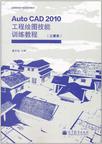AutoCAD 2010工程绘图技能训练教程
出版时间:2011-6 出版社:高等教育出版社 作者:曾令宜 编 页数:237
内容概要
《AutoCAD 2010工程绘图技能训练教程(土建类)》按制图标准和工程绘图的思路,以大量的实例由浅入深、循序渐进地介绍aulocad 2010关于绘制工程图的基本功能及相关技术。《AutoCAD 2010工程绘图技能训练教程(土建类)》按教学单元编写,共分8章。其内容主要包括:工程绘图环境的设置、常用绘图和编辑命令在绘制工程图中应用的相关技术与方法、绘制组合体视图及标注尺寸的相关技术与方法、绘制剖视图和断面图的相关技术与方法、绘制专业图的相关技术与方法、绘制三维实体的相关技术与方法。每章后都有相应的上机练习,并有详细的上机练习指导。 《AutoCAD 2010工程绘图技能训练教程(土建类)》可作为高等职业院校和高等专科院校的土建施工、水利工程、道路桥梁等土建类专业计算机绘图教材,亦可作为成人高校、成人自考相关专业的计算机绘图教材,也可作为工程技术人员计算机绘图培训的教材和参考书。
书籍目录
第1章 入门与绘图环境的设置1.1 autocad2010入门1.1.1 autocad2010的主要功能1.1.2 autocad2010的工作界面1.1.3 autocad2010输入和终止命令的方式1.1.4 新建图1.1.5 保存图1.1.6 另存图1.1.7 打开图1.1.8 坐标系和点的基本输入方式1.1.9 删除实体1.1.1 0撤消和恢复操作1.2 工程绘图环境的基本设置1.2.1 修改系统配置1.2.2 确定绘图单位1.2.3 选图幅1.2.4 设置辅助绘图工具模式1.2.5 按指定方式显示图形1.2.6 设置线型.1.2.7 创建和管理图层1.2.8 创建文字样式1.2.9 画图框标题栏上机练习与指导第2章 绘制基本图形2.1 画无穷长直线2.2 画正多边形2.3 画矩形2.4 画圆2.5 画圆弧2.6 画多段线2.7 画椭圆2.8 画样条曲线2.9 画云线和徒手画线2.10 画点和等分线段2.11 注写文字2.11.1 注写简单文字2.11.2 注写复杂文字2.11.3 修改文字的内容2.12 绘制表格2.13 画多条平行线上机练习与指导第3章 复制、移动、修改图形3.1 编辑命令中选择实体的方式3.2 复制3.2.1 复制图形中任意分布的实体3.2.2 复制图形中对称的实体3.2.3 复制图形中规律分布的实体3.2.4 复制生成图形中的类似实体3.3 移动3.3.1 平移图形中的实体3.3.2 旋转图形中的实体3.4 改变大小3.4.1 缩放图形中的实体3.4.2 拉压图形中的实体3.5 打断3.6 合并3.7 延伸与修剪到边界3.7.1 延伸图形中的实体到边界3.7.2 修剪图形中的实体到边界3.8 倒角3.8.1 对图形中的实体倒斜角3.8.2 对图形中的实体倒圆角3.9 分解3.10 编辑多段线3.11 用特性选项板进行查看和修改3.12 用特性匹配功能进行特别修改3.13 用夹点功能进行快速修改上机练习与指导第4章 精确绘图4.1 直接给距离绘图的方式4.2 坐标绘图的方式4.3 精确定点绘图的方式4.3.1 单一对象捕捉方式4.3.2 固定对象捕捉方式4.4 “长对正、高平齐”绘图的方式4.4.1 极轴追踪4.4.2 对象捕捉追踪4.5 不需计算尺寸绘图的方式4.6 精确绘图实例上机练习与指导第5章 标注尺寸5.1 标注样式管理器5.2 创建新的标注样式5.2.1 “新建标注样式”对话框5.2.2 创建新标注样式实例5.2.3 关于“标注样式管理器”对话框中的其他按钮5.3 标注尺寸的方式5.3.1 标注水平或铅垂方向的线性尺寸5.3.2 标注倾斜方向的线性尺寸5.3.3 标注弧长尺寸5.3.4 标注坐标尺寸5.3.5 标注半径尺寸5.3.6 标注折弯半径尺寸5.3.7 标注直径尺寸5.3.8 标注角度尺寸5.3.9 标注具有同一基准的平行尺寸5.3.10 标注在同一线上的连续尺寸5.4 尺寸标注的修改5.4.1 用右键菜单中的命令修改尺寸5.4.2 用“标注”工具栏中的命令修改尺寸5.4.3 用“特性”命令全方位修改尺寸上机练习与指导第6章 绘制剖面符号与使用图块6.1 绘制和修改剖面符号6.1.1 “图案填充和渐变色”对话框6.1.2 绘制剖面符号实例6.1.3 修改剖面符号6.2 创建与使用图块6.2.1 认识块6.2.2 创建和使用普通块6.2.3 创建和使用属性块6.2.4 创建和使用动态块6.2.5 修改块上机练习与指导第7章 绘制专业图的相关技术7.1 autocad设计中心7.1.1 autocad设计中心的启动和窗口7.1.2 用设计中心查找7.1.3 用设计中心复制7.1.4 用设计中心创建工具选项板7.2 使用工具选项板7.3 创建与使用样图7.3.1 样图的内容7.3.2 样图的创建7.3.3 样图的使用7.4 使用剪贴板7.5 查询绘图信息7.6 清理图形文件7.7 设置密码7.8 绘制专业图实例7.8.1 绘制水工专业图实例7.8.2 绘制路桥专业工程图实例7.8.3 绘制房屋建筑施工图实例上机练习与指导第8章 绘制三维实体8.1 三维建模工作界面8.1.1 进入autocad 2010三维建模工作空间8.1.2 认识autocad 2010三维建模工作界面8.1.3 设置个性化的三维建模工作界面8.2 绘制基本三维实体8.2.1 用实体命令绘制基本体的三维实体8.2.2 用拉伸方法绘制基本的三维实体8.2.3 用扫掠的方法绘制特殊的三维实体8.2.4 用放样的方法绘制台体与沿横截面生成的特殊三维实体8.2.5 用旋转的方法绘制回转体的三维实体8.3 绘制组合体8.3.1 绘制叠加类组合体8.3.2 绘制切割类组合体8.3.3 绘制综合类组合体8.4 用多视口绘制三维实体8.4.1 创建多视口8.4.2 用多视口绘制三维实体示例8.5 编辑三维实体8.5.1 三维移动和三维旋转8.5.2 三维实体的拉压8.5.3 三维实体的剖切8.5.4 用三维夹点改变基本实体的大小和形状8.6 动态观察三维实体8.6.1 实时手动观察三维实体8.6.2 用三维轨道手动观察三维实体8.6.3 连续动态观察三维实体上机练习与指导附录1 打印图样附录2 教学安排建议参考文献
章节摘录
①直接点取方式。该方式一次只选一个实体。在出现“选择对象:”提示时,直接移动鼠标,让对象拾取框“口”移到所选择的实体上并单击,该实体变成虚像显示即被选中。 ②w窗口方式。该方式选中完全在窗口内的实体。在出现“选择对象:”提示时,先给出窗口左角点,再给出窗口右角点,完全处于窗口内的实体变成虚像显示即被选中。 ③C交叉窗口方式。该方式选中完全和部分在窗口内的所有实体。在出现“选择对象:”提示时,先给出窗口右角点,再给出窗口左角点,完全和部分处于窗口内的所有实体都变成虚像显示即被选中。 说明:各种选取实体的方式可在同一命令中交叉使用。 ……?
图书封面
评论、评分、阅读与下载
AutoCAD 2010工程绘图技能训练教程 PDF格式下载